คำแนะนำในการเพิ่มตัวเลือกผลิตภัณฑ์เพิ่มเติม
เผยแพร่แล้ว: 2023-08-03คุณกำลังมองหาวิธีเพิ่มตัวเลือกผลิตภัณฑ์พิเศษให้กับ WooCommerce หรือไม่?
ตามค่าเริ่มต้น WooCommerce จะไม่อนุญาตให้คุณเพิ่มตัวเลือกพิเศษให้กับผลิตภัณฑ์
ช่วยให้คุณสามารถแสดงตัวเลือกเพิ่มเติมเป็นรูปแบบของผลิตภัณฑ์ได้ แต่ไม่มีตัวเลือกในการเพิ่มตัวเลือกพิเศษให้กับผลิตภัณฑ์ของคุณโดยตรง เช่น ช่องทำเครื่องหมาย ตัวอย่างสี หรือตัวเลือกวันที่
การสร้างรูปแบบผลิตภัณฑ์จำนวนมากไม่สามารถทำได้ โดยเฉพาะเมื่อคุณต้องการเสนอตัวเลือกผลิตภัณฑ์หลายรายการ
ในบทความนี้ เราจะพูดถึงตัวเลือกผลิตภัณฑ์ WooCommerce เพื่อทำความเข้าใจข้อจำกัดของ WooCommerce ให้ดียิ่งขึ้น หลังจากนั้น เรามาดูกันว่าปลั๊กอินสามารถช่วยเอาชนะความท้าทายเหล่านี้ได้อย่างไร
เอาล่ะ!
ตัวเลือกผลิตภัณฑ์ WooCommerce เริ่มต้น
WooCommerce เริ่มต้นไม่มีคุณสมบัติตัวเลือกผลิตภัณฑ์เฉพาะ ตัวเลือกผลิตภัณฑ์ใน WooCommerce เป็นเพียงคุณสมบัติรูปแบบผลิตภัณฑ์เท่านั้น
แทนที่จะสร้างผลิตภัณฑ์ง่ายๆ WooCommerce ให้คุณตั้งค่าผลิตภัณฑ์ตัวแปรพร้อมแอตทริบิวต์และรูปแบบที่กำหนดเองได้
แม้ว่าวิธีนี้จะใช้ได้ในการแสดงรูปแบบต่างๆ ของผลิตภัณฑ์และให้ผู้ซื้อเลือกตัวเลือกที่ต้องการ แต่การตั้งค่าผลิตภัณฑ์ที่ซับซ้อนและปรับแต่งได้ในร้านค้าออนไลน์ของคุณอาจใช้เวลานานมาก
ตัวอย่างเช่น สมมติว่าคุณต้องการสร้างผลิตภัณฑ์กล่องพิซซ่าที่ให้ผู้ซื้อเลือกทุกอย่างตั้งแต่เปลือกพิซซ่าไปจนถึงท็อปปิ้งที่พวกเขาต้องการบนพิซซ่า
ด้วยฟีเจอร์รูปแบบ WooCommerce เริ่มต้น คุณจะต้องพึ่งพาเมนูดรอปดาวน์ทั้งหมดเพื่อให้ลูกค้าเลือกพิซซ่าได้ สิ่งนี้นำไปสู่ประสบการณ์ผู้ใช้ที่ยุ่งเหยิงและสับสน
นอกจากนี้ การสร้างผลิตภัณฑ์ที่ปรับแต่งได้เองใน WooCommerce เริ่มต้นยังเป็นเรื่องยาก เนื่องจากคุณต้องเพิ่มแต่ละรูปแบบแยกกันเพื่อให้ตัวเลือกต่างๆ รวมกัน
สำหรับผลิตภัณฑ์ที่สามารถปรับแต่งได้หลายวิธี เจ้าของร้านค้าจะตั้งค่าโดยใช้คุณสมบัติรูปแบบเริ่มต้นได้ยาก
ต้องบอกว่าตอนนี้เรามาเรียนรู้วิธีเพิ่มตัวเลือกผลิตภัณฑ์พิเศษใน WooCommerce กันดีกว่า
การเพิ่มตัวเลือกผลิตภัณฑ์พิเศษของ WooCommerce โดยใช้ปลั๊กอิน
วิธีที่ดีที่สุดในการเพิ่มตัวเลือกผลิตภัณฑ์พิเศษของ WooCommerce คือการใช้ปลั๊กอินเครื่องมือปรับแต่งผลิตภัณฑ์โดยเฉพาะ เช่น ตัวเลือกผลิตภัณฑ์ WooCommerce
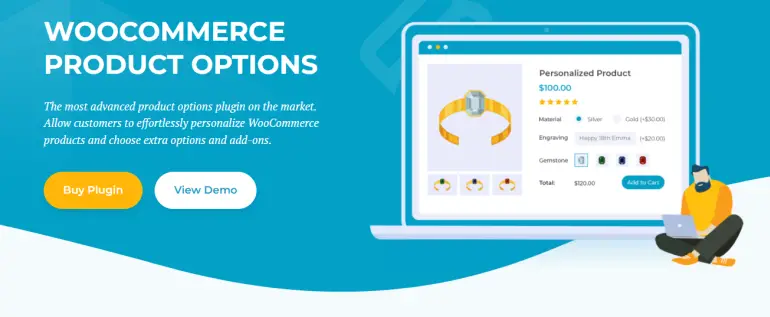
นำเสนอโซลูชันแบบครบวงจรสำหรับการเพิ่มตัวเลือกพิเศษให้กับผลิตภัณฑ์ WooCommerce ของคุณ
ด้วยการใช้อินเทอร์เฟซแบบชี้และคลิกที่ใช้งานง่าย คุณสามารถเพิ่มตัวเลือกผลิตภัณฑ์ขั้นสูง เช่น ช่องทำเครื่องหมาย ปุ่มตัวเลือก ช่องอัปโหลด ตัวอย่างสี และช่องข้อความลงในผลิตภัณฑ์ใดๆ บนไซต์ WooCommerce ของคุณได้อย่างรวดเร็ว
ด้วยเหตุนี้ คุณจะต้องทำงานน้อยลงในการตั้งค่าตัวเลือกผลิตภัณฑ์ WooCommerce ให้มากกว่าที่คุณสามารถทำได้ด้วยฟีเจอร์รูปแบบต่างๆ ของ WooCommerce เริ่มต้น
นอกจากนี้คุณยังสามารถเข้าถึงคุณลักษณะขั้นสูง เช่น ตรรกะแบบมีเงื่อนไขได้อีกด้วย
ด้วยวิธีนี้ คุณสามารถแสดงหรือซ่อนตัวเลือกผลิตภัณฑ์ WooCommerce เฉพาะเจาะจงตามการป้อนข้อมูลหรือการเลือกของลูกค้า สิ่งนี้จะช่วยสร้างประสบการณ์การช็อปปิ้งที่เป็นส่วนตัวและปรับให้เหมาะสมยิ่งขึ้นบนเว็บไซต์ WooCommerce ของคุณ
ปลั๊กอินตัวเลือกผลิตภัณฑ์ WooCommerce ยังผสานรวมเข้ากับหนึ่งในธีม WordPress ที่ได้รับความนิยมมากที่สุดอย่าง Zakra
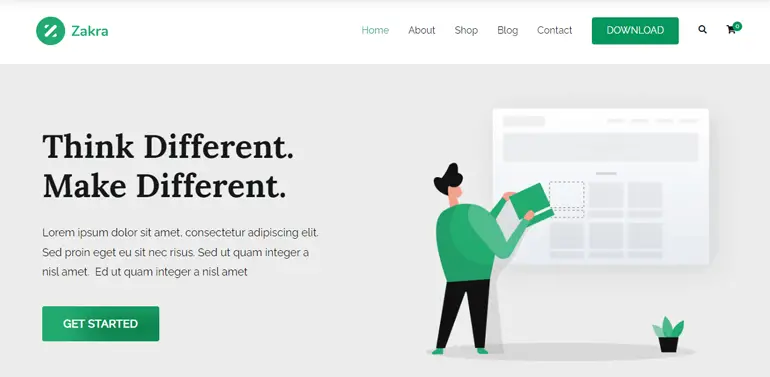
การติดตั้งธีมนี้ช่วยให้เจ้าของร้านค้าสามารถสร้างหน้าสินค้าที่ดูน่าดึงดูด และเพิ่มส่วนเสริมของผลิตภัณฑ์ที่ตอบสนองได้อย่างเต็มที่ในร้านค้าออนไลน์ของตน
ตอนนี้ มาดูกระบวนการทีละขั้นตอนในการเพิ่มตัวเลือกผลิตภัณฑ์พิเศษโดยใช้ปลั๊กอินตัวเลือกผลิตภัณฑ์ WooCommerce และธีม Zakra
ขั้นตอนที่ 1: ติดตั้งและเปิดใช้งานปลั๊กอินตัวเลือกผลิตภัณฑ์ WooCommerce
รับปลั๊กอินตัวเลือกผลิตภัณฑ์ WooCommerce และติดตั้งบนเว็บไซต์ WooCommerce ของคุณ ในการดำเนินการนี้ ให้ไปที่ ปลั๊กอิน → เพิ่มใหม่ และอัปโหลดไฟล์ ZIP ของปลั๊กอินไปยังกล่อง อัปโหลด เมตา
คลิกลิงก์ เปิดใช้งานปลั๊กอินนี้ เมื่อกระบวนการติดตั้งเสร็จสมบูรณ์ วิซาร์ดปลั๊กอินจะแนะนำคุณตลอดขั้นตอนการตั้งค่า
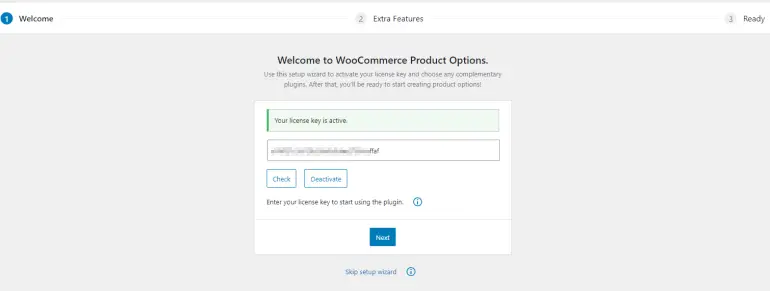
ป้อนรหัสใบอนุญาตที่มอบให้แก่คุณเมื่อซื้อในช่องข้อความ รหัสใบอนุญาต และคลิกปุ่ม ถัดไป เพื่อดำเนินการต่อ
ขั้นตอนที่ #2: สร้างผลิตภัณฑ์ที่ปรับแต่งได้และเพิ่มตัวเลือกพิเศษ
เมื่อติดตั้งปลั๊กอินตัวเลือกผลิตภัณฑ์ WooCommerce แล้ว ก็ถึงเวลาเริ่มตั้งค่าผลิตภัณฑ์ที่ปรับแต่งได้บนเว็บไซต์ WooCommerce ของคุณพร้อมตัวเลือกพิเศษ
สำหรับสิ่งนี้ ให้ไปที่ ผลิตภัณฑ์ → เพิ่มใหม่ จากแผงผู้ดูแลระบบ WordPress
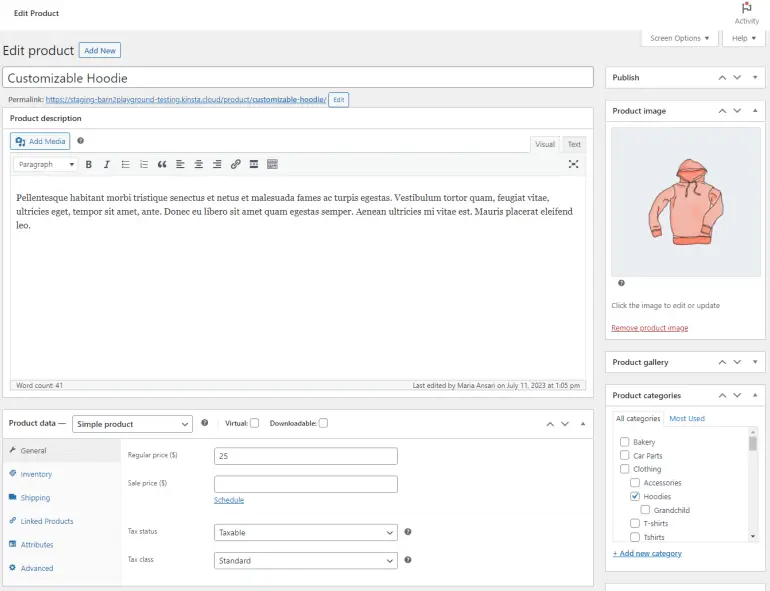
เมื่อคุณตั้งค่าผลิตภัณฑ์และเพิ่มรายละเอียดพื้นฐาน เช่น คำอธิบายผลิตภัณฑ์และราคาผลิตภัณฑ์ ให้คลิกที่ปุ่ม เผยแพร่ เพื่อดำเนินการต่อ
ซึ่งจะทำให้ปลั๊กอินตัวเลือกผลิตภัณฑ์ WooCommerce จดจำผลิตภัณฑ์ที่ปรับแต่งได้ที่เพิ่งเพิ่มเข้ามา และให้คุณตั้งค่าตัวเลือกผลิตภัณฑ์เพิ่มเติมได้
ตอนนี้ไปที่ ผลิตภัณฑ์ → ตัวเลือกผลิตภัณฑ์ และคลิกที่ปุ่ม เพิ่มกลุ่ม
เริ่มต้นด้วยการให้ชื่อที่แสดงแก่กลุ่มตัวเลือกผลิตภัณฑ์พิเศษที่จะปรากฏที่ส่วนหน้าของร้านค้าออนไลน์ของคุณโดยเลือกกล่องกา เครื่องหมายแสดง
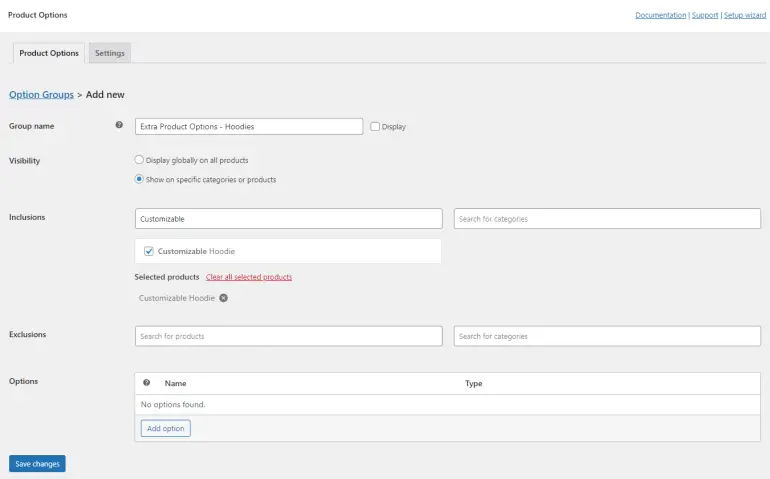
ปุ่มตัวเลือก การมองเห็น ช่วยให้คุณสามารถแสดงตัวเลือกผลิตภัณฑ์เพิ่มเติมทั่วโลกสำหรับผลิตภัณฑ์ทั้งหมดบนไซต์ WooCommerce ของคุณหรือสำหรับผลิตภัณฑ์เฉพาะเท่านั้น
เมื่อคุณเลือกตัว เลือกแสดงในผลิตภัณฑ์หรือหมวดหมู่เฉพาะ เจาะจง คุณสามารถเลือกผลิตภัณฑ์ที่ปรับแต่งได้โดยใช้ช่องการ รวม คุณยังสามารถเพิ่มผลิตภัณฑ์หลายรายการลงในฟิลด์นี้ได้
ตัวอย่างเช่น หากคุณขายผลิตภัณฑ์เครื่องแต่งกายที่ปรับแต่งได้ที่คล้ายกัน คุณสามารถตั้งค่าตัวเลือกผลิตภัณฑ์เพิ่มเติมได้เพียงครั้งเดียวและแสดงตัวเลือกเหล่านั้นสำหรับผลิตภัณฑ์เครื่องแต่งกายทั้งหมดในร้านค้าออนไลน์ของคุณ
เมื่อเลือกผลิตภัณฑ์ที่ปรับแต่งได้แล้ว ให้คลิกปุ่ม เพิ่มตัวเลือก ที่ด้านล่างเพื่อเริ่มตั้งค่าตัวเลือกผลิตภัณฑ์เพิ่มเติม
เมื่อใช้ส่วน ประเภท คุณสามารถเลือกประเภทของฟิลด์พิเศษที่คุณต้องการแสดงบนหน้าผลิตภัณฑ์ได้
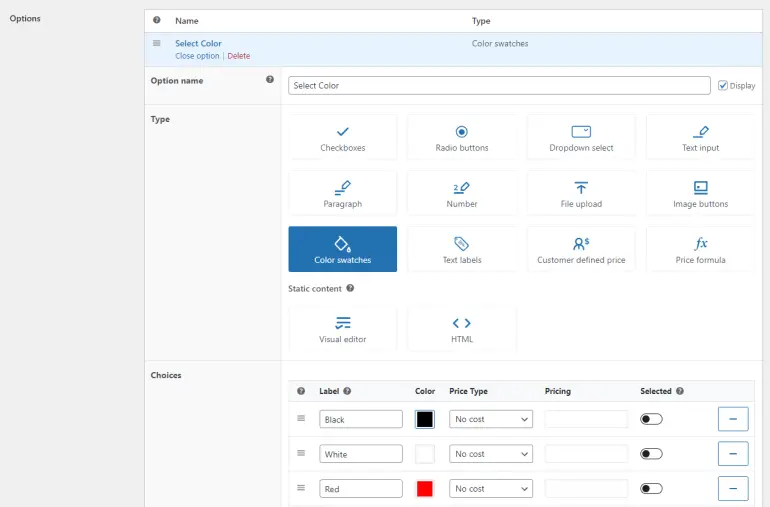
ตัวอย่างเช่น เราสามารถตั้งค่า ฟิลด์ Color Swatches เพื่อให้ลูกค้าเลือกสีของเสื้อฮู้ดที่พวกเขาต้องการซื้อได้
ในทำนองเดียวกัน คุณยังสามารถใช้ประเภท ฟิลด์อัปโหลดไฟล์ เพื่อให้ลูกค้าอัปโหลดการออกแบบที่จะพิมพ์บนเสื้อฮู้ดได้

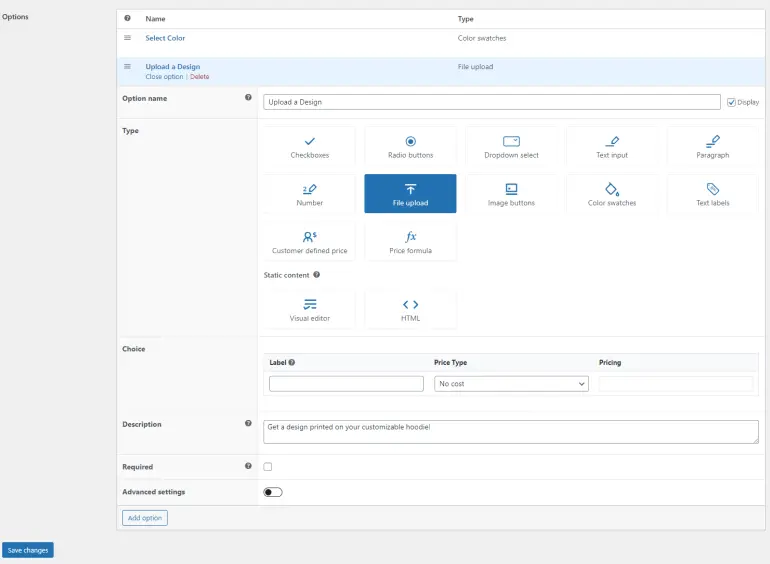
นอกจากนี้ คุณสามารถสร้างตัวเลือกพิเศษพิเศษเพิ่มเติมได้ เช่น กล่องของขวัญหรือเสนอการจัดส่งที่รวดเร็วเป็นพิเศษ
เมื่อใช้ประเภทช่อง ช่องทำเครื่องหมาย คุณสามารถเสนอตัวเลือกของขวัญพรีเมียมให้กับผู้ซื้อของคุณและเรียกเก็บค่าธรรมเนียมเล็กน้อยเมื่อเลือกตัวเลือกเหล่านี้
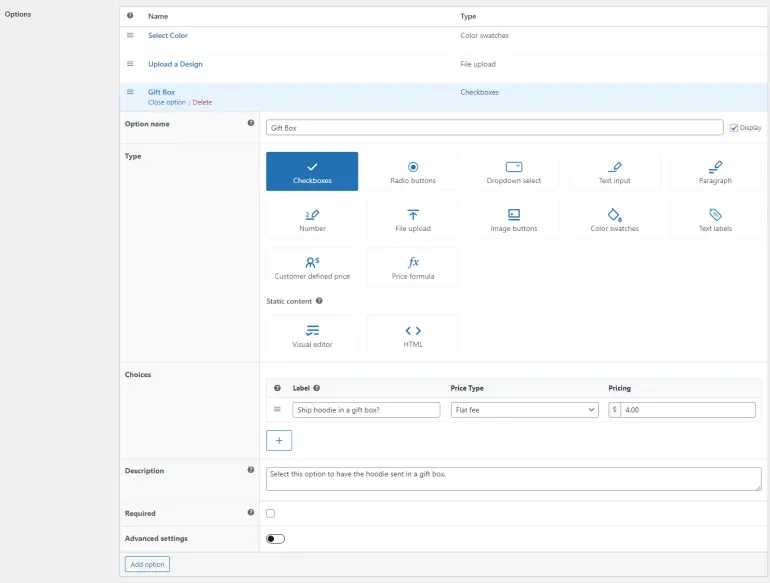
เมื่อคุณพร้อมแล้ว ให้คลิกปุ่ม บันทึก ที่ด้านล่างเพื่อดำเนินการต่อ
ขั้นตอนที่ #3: ออกแบบหน้าผลิตภัณฑ์ของคุณ
เมื่อสร้างผลิตภัณฑ์ที่ปรับแต่งได้แล้วก็ถึงเวลาเริ่มออกแบบหน้าผลิตภัณฑ์ของคุณโดยใช้ธีม Zakra เพื่อเพิ่มประสิทธิภาพประสบการณ์การช็อปปิ้งบนไซต์ WooCommerce ของคุณ
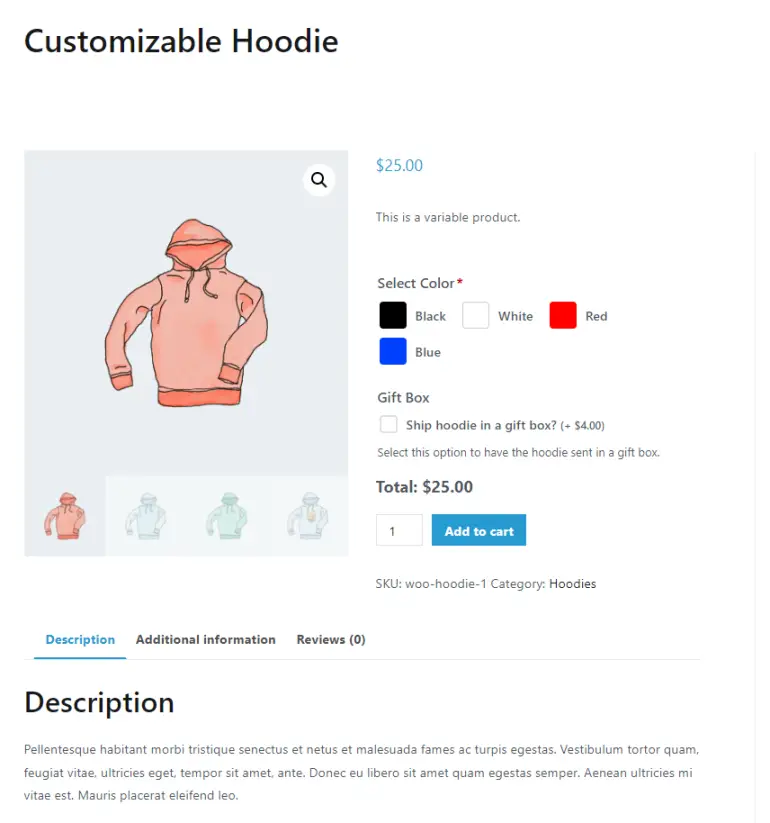
สำหรับสิ่งนี้ ให้คลิกที่ปุ่ม ปรับแต่ง จากด้านบนเพื่อดูตัวเลือกธีม
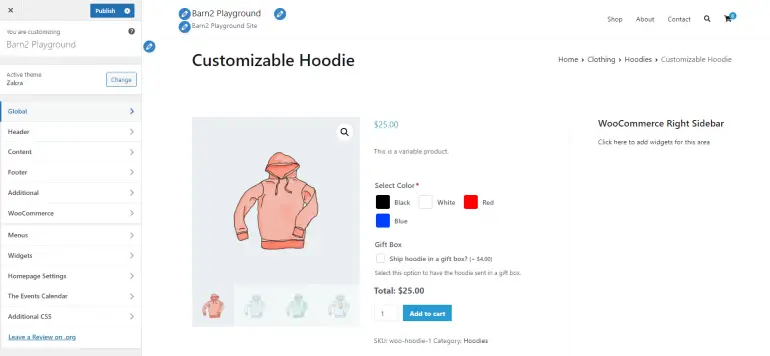
ช่องพิเศษที่เพิ่มโดยใช้ปลั๊กอินตัวเลือกผลิตภัณฑ์ WooCommerce ได้รับการปรับให้เหมาะสมที่สุดเพื่อทำงานกับธีม WordPress ส่วนใหญ่
ซึ่งหมายความว่าคุณสามารถปรับแต่งเลย์เอาต์ของเพจได้อย่างอิสระตามความสวยงามและสีสันอันเป็นเอกลักษณ์ของแบรนด์ของคุณ โดยไม่ต้องกังวลว่าตัวเลือกผลิตภัณฑ์เพิ่มเติมจะทำงานไม่ถูกต้อง
ธีม Zakra ยังช่วยให้คุณแสดงวิดเจ็ตต่างๆ ได้ที่ด้านใดด้านหนึ่งของหน้าผลิตภัณฑ์ WooCommerce หรือหน้าร้านค้าหลัก
สำหรับสิ่งนี้ ให้ไปที่ Widgets → WooCommerce Right Sidebar แล้วคลิกที่ไอคอน “+” เพื่อเริ่มเพิ่มบล็อก Gutenberg ลงในแถบด้านข้างในหน้าผลิตภัณฑ์เดียวของคุณ
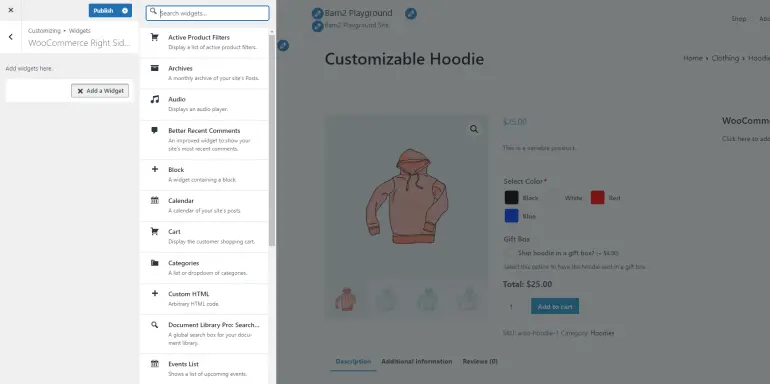
เมื่อคุณพร้อมแล้ว ให้คลิกที่ปุ่ม เผยแพร่ เพื่อดำเนินการต่อ
ด้วยวิธีนี้ คุณไม่เพียงแต่สร้างหน้าผลิตภัณฑ์ที่ดูน่าดึงดูดมากขึ้นเท่านั้น แต่ยังช่วยให้ลูกค้าไปยังส่วนต่างๆ ของร้านค้าของคุณได้อย่างง่ายดายอีกด้วย
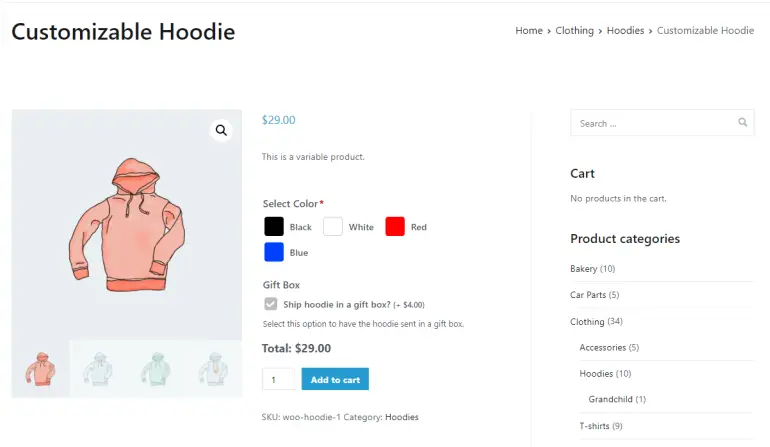
แนวทางปฏิบัติที่ดีที่สุดสำหรับการจัดการตัวเลือกผลิตภัณฑ์เสริม WooCommerce ของคุณ
การสร้างและจัดการตัวเลือกผลิตภัณฑ์ WooCommerce เพิ่มเติมอาจเป็นเรื่องที่ท้าทาย โดยเฉพาะอย่างยิ่งหากนี่เป็นครั้งแรกของคุณ
ด้วยเหตุนี้ เรามาดูแนวทางปฏิบัติที่ดีที่สุดบางส่วนที่คุณสามารถปฏิบัติตามเพื่อจัดการตัวเลือกผลิตภัณฑ์เสริมของ WooCommerce ในร้านอีคอมเมิร์ซของคุณได้ดียิ่งขึ้น
1. แสดงตัวเลือกพิเศษในรูปแบบที่ไม่ซ้ำใคร
แทนที่จะใช้ฟังก์ชันเริ่มต้นของ WooCommerce เพื่อแสดงตัวเลือกผลิตภัณฑ์พื้นฐาน เช่น (ขนาดหรือสี) สำหรับผลิตภัณฑ์แปรผันของคุณ ให้ใช้ปลั๊กอินตัวเลือกผลิตภัณฑ์ WooCommerce เพื่อแสดงตัวเลือกพิเศษในรูปแบบที่ไม่เหมือนใคร
ตัวอย่างเช่น สำหรับผลิตภัณฑ์เครื่องแต่งกาย คุณสามารถให้ผู้ซื้อเลือกขนาดที่ต้องการได้โดยใช้ป้ายกำกับข้อความแทนการใช้เมนูแบบเลื่อนลง
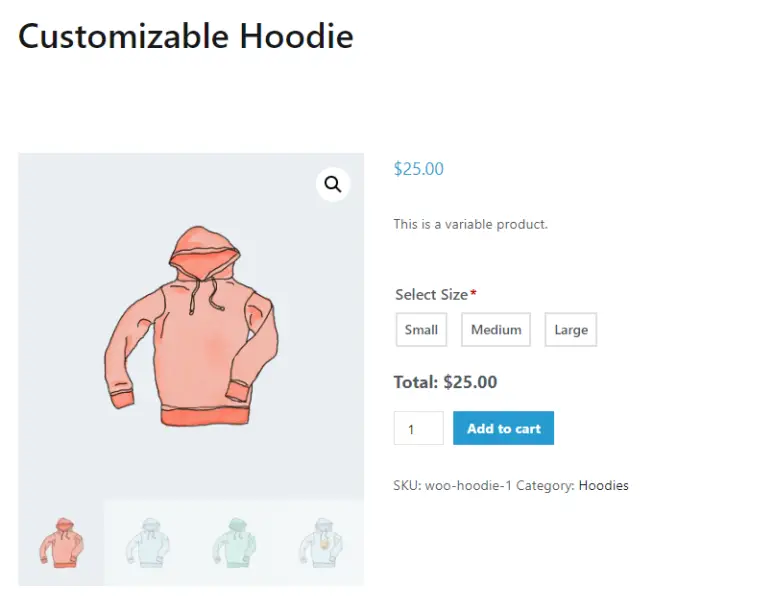
2. ใช้ลอจิกแบบมีเงื่อนไขเพื่อปรับปรุงประสบการณ์ผู้ใช้
ปลั๊กอินตัวเลือกผลิตภัณฑ์ WooCommerce ยังช่วยให้คุณใช้คุณสมบัติลอจิกแบบมีเงื่อนไขเพื่อแสดงตัวเลือกพิเศษสำหรับผลิตภัณฑ์ตามอินพุตของผู้ใช้
ด้วยวิธีนี้ คุณสามารถแสดงหรือซ่อนตัวเลือกสินค้าเพิ่มเติมจากหน้าผลิตภัณฑ์เดียวของคุณ เพื่อขจัดความยุ่งเหยิงและกระตุ้นให้ผู้ซื้อเพิ่มสินค้าลงในรถเข็นอย่างรวดเร็ว
เฉพาะผู้ซื้อที่ต้องการปรับแต่งผลิตภัณฑ์ของตนเพิ่มเติมหรือเลือกตัวเลือกเพิ่มเติมเท่านั้นที่จะเห็นฟิลด์ที่ซ่อนอยู่
ตัวอย่างเช่น คุณสามารถแสดงช่องข้อความสำหรับเพิ่มข้อความลงในบัตรของขวัญได้เฉพาะเมื่อผู้ซื้อเลือกช่องทำเครื่องหมาย "เพิ่มบัตรของขวัญ" เท่านั้น
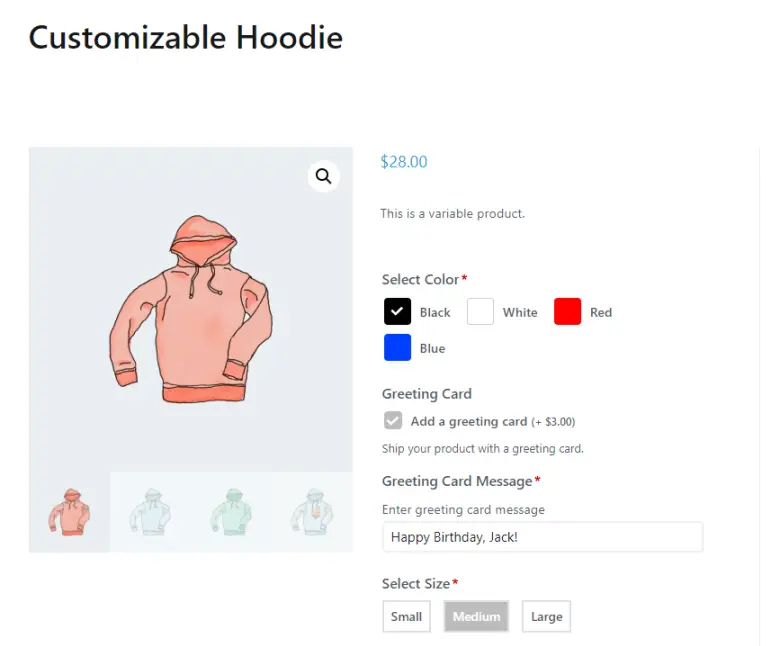
3. จัดแสดงสินค้าเพิ่มยอดขายเพื่อกระตุ้นให้เกิดการซื้อมากขึ้น
การแสดงการขายต่อยอดโดยตรงบนหน้าผลิตภัณฑ์เดียวจะช่วยกระตุ้นให้มีการซื้อมากขึ้นบนเว็บไซต์ WooCommerce ของคุณ
ปลั๊กอินตัวเลือกผลิตภัณฑ์ WooCommerce ช่วยให้คุณแสดงรูปภาพและชื่อผลิตภัณฑ์โดยใช้ช่องเพิ่มเติมหรือในส่วนตัวเลือกผลิตภัณฑ์โดยตรง
คุณสามารถเพิ่มรูปภาพผลิตภัณฑ์ลงในช่องเพิ่มเติมได้ เพื่อให้ลูกค้าเพิ่มการขายต่อยอดหรือการขายต่อไปยังตะกร้าสินค้าได้อย่างรวดเร็วได้ง่ายขึ้น
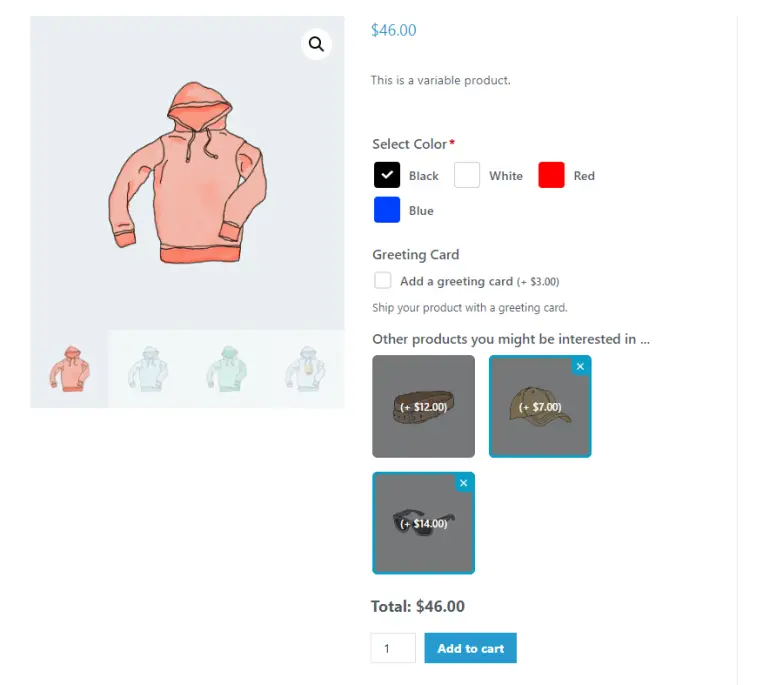
บทสรุป
หากคุณต้องการขายผลิตภัณฑ์ที่ปรับแต่งได้ ฟังก์ชัน WooCommerce เริ่มต้นจะไม่ทำงานสำหรับคุณ เนื่องจากคุณต้องใช้เวลาและแรงงานคนมากในการเพิ่มตัวเลือกผลิตภัณฑ์เป็นรูปแบบต่างๆ
นอกจากนี้ คุณจะต้องตั้งค่ารูปแบบต่างๆ สำหรับตัวเลือกแต่ละชุดด้วยตนเองซึ่งยากต่อการจัดการ
วิธีที่ดีที่สุดในการเพิ่มตัวเลือกผลิตภัณฑ์พิเศษให้กับผลิตภัณฑ์ WooCommerce ของคุณคือการใช้ปลั๊กอินเฉพาะ เช่น ตัวเลือกผลิตภัณฑ์ WooCommerce ร่วมกับธีม Zakra ที่น่าทึ่ง
ลดการทำงานหนักในการเพิ่มตัวเลือกผลิตภัณฑ์แต่ละชุดด้วยตนเอง และช่วยให้คุณเพิ่มและปรับแต่งฟิลด์เพิ่มเติมสำหรับผลิตภัณฑ์ของคุณได้อย่างรวดเร็ว แม้ว่าคุณจะไม่ค่อยเชี่ยวชาญด้านเทคโนโลยีก็ตาม
ด้วยวิธีนี้ คุณจะแสดงตัวเลือกผลิตภัณฑ์เพิ่มเติมในลักษณะที่มอบประสบการณ์ที่ดีแก่ผู้ใช้ได้
นี่คือแขกโพสต์
Katie ผู้ร่วมก่อตั้งและซีอีโอของ Barn2 Plugins เป็นสมาชิกที่กระตือรือร้นของชุมชน WordPress เธอชอบช่วยเหลือผู้คนให้ได้รับประโยชน์สูงสุดจาก WordPress และ WooCommerce
